Jupyter Notebook无法打开问题处理
【问题描述】
新安装的Anaconda3(安装目录为:D:\anaconda3),点击“Anaconda Prompt”功能之后弹出类似CMD界面,之后便没有反应,也无法打开“Jupyter Notebook”,如下图所示。
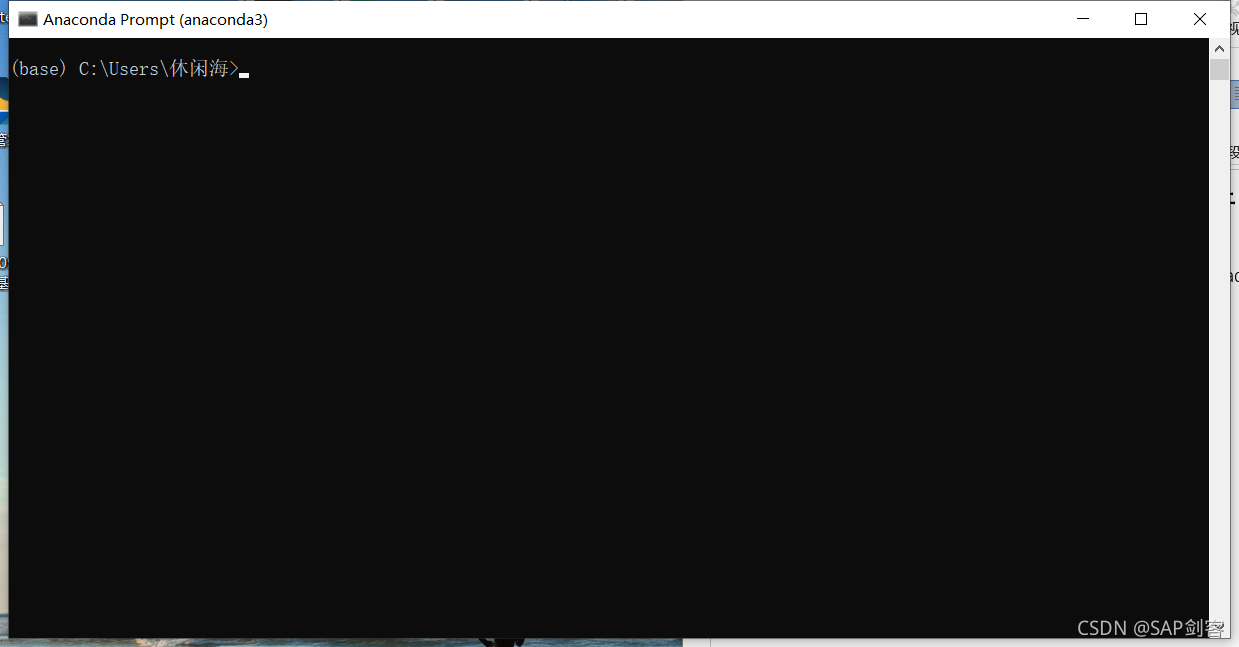
【解决方案】
首先在界面中依次输入“conda info --envs”和“activate base”来激活Anaconda。
之后再输入“Python”,如下图所示,即说明配置成功。
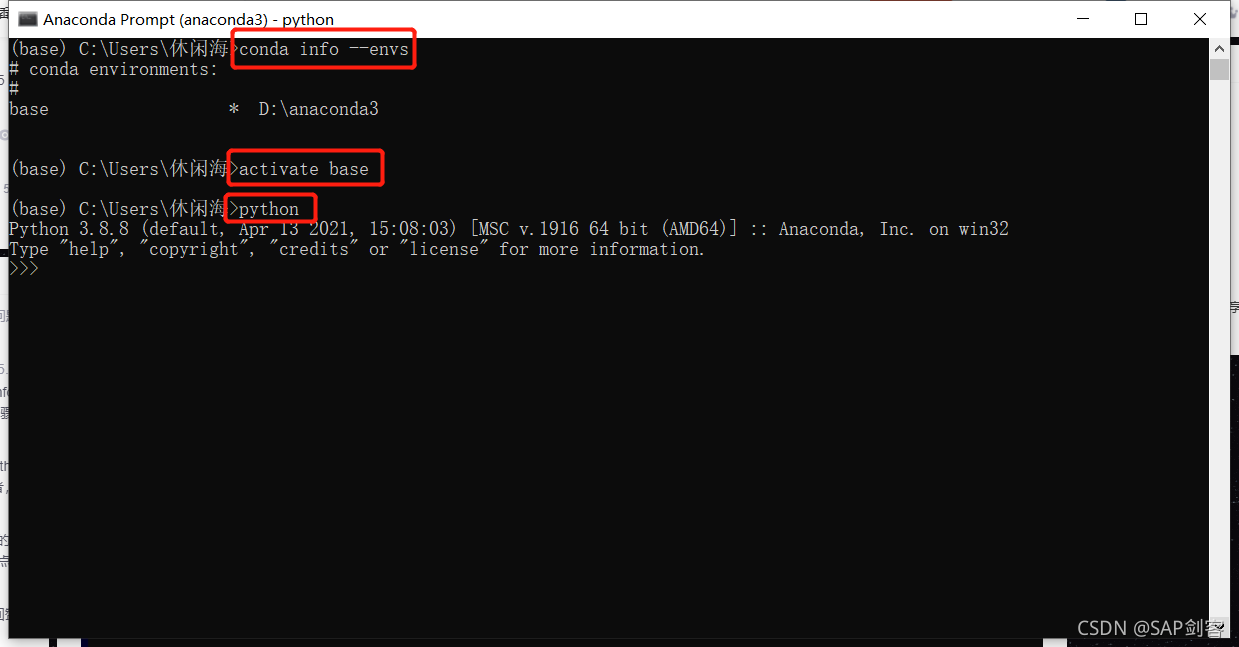
然后打开“Jupyter Notebook”,就会弹出如下界面,貌似成功了,但是不会自动弹出浏览器。
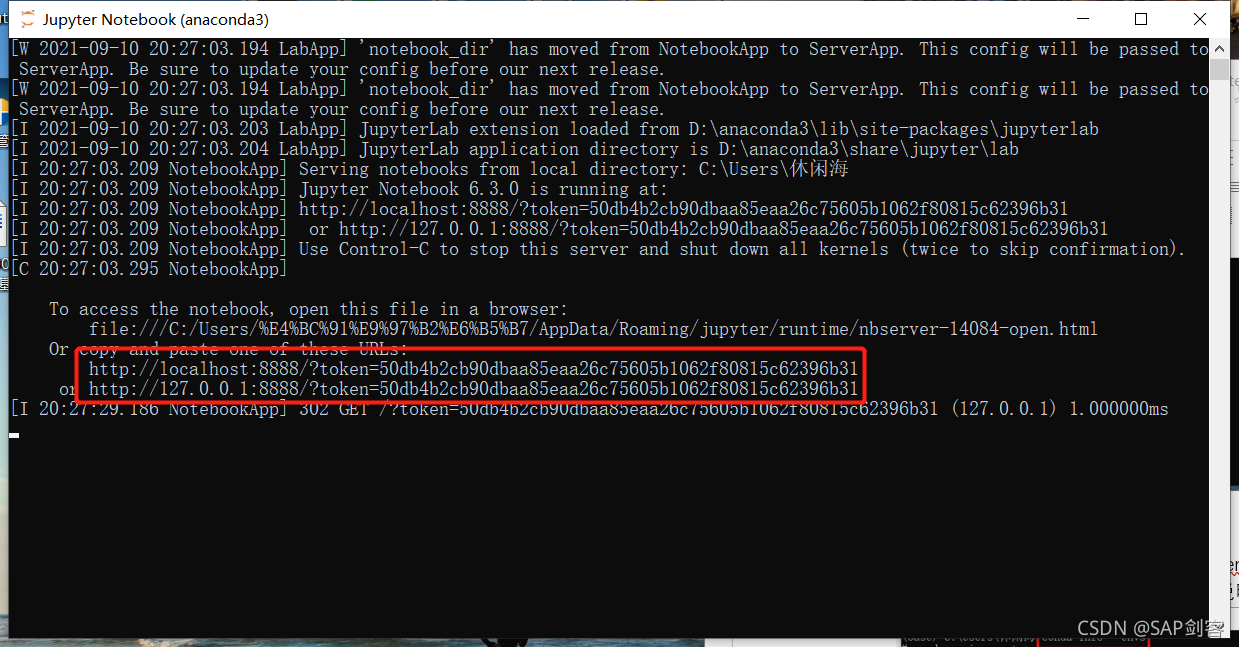
比较猥琐的方法就是将红框中的地址复制到浏览器中,就可以正常打开了。
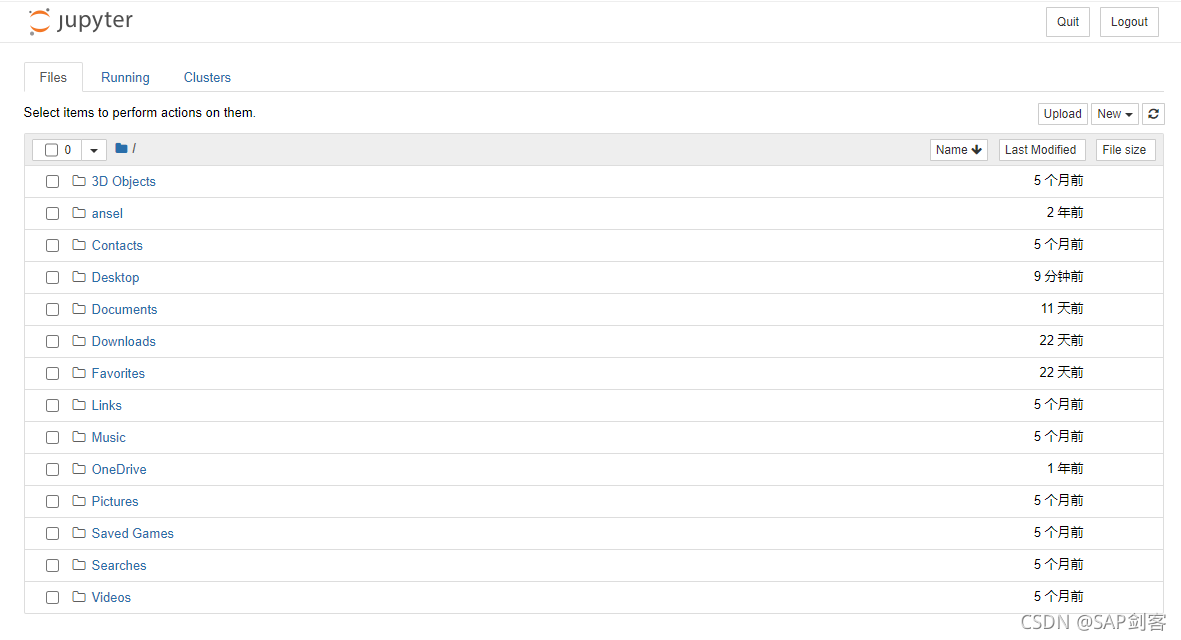
而浏览器中显示的目录就是我们C盘中的用户目录。
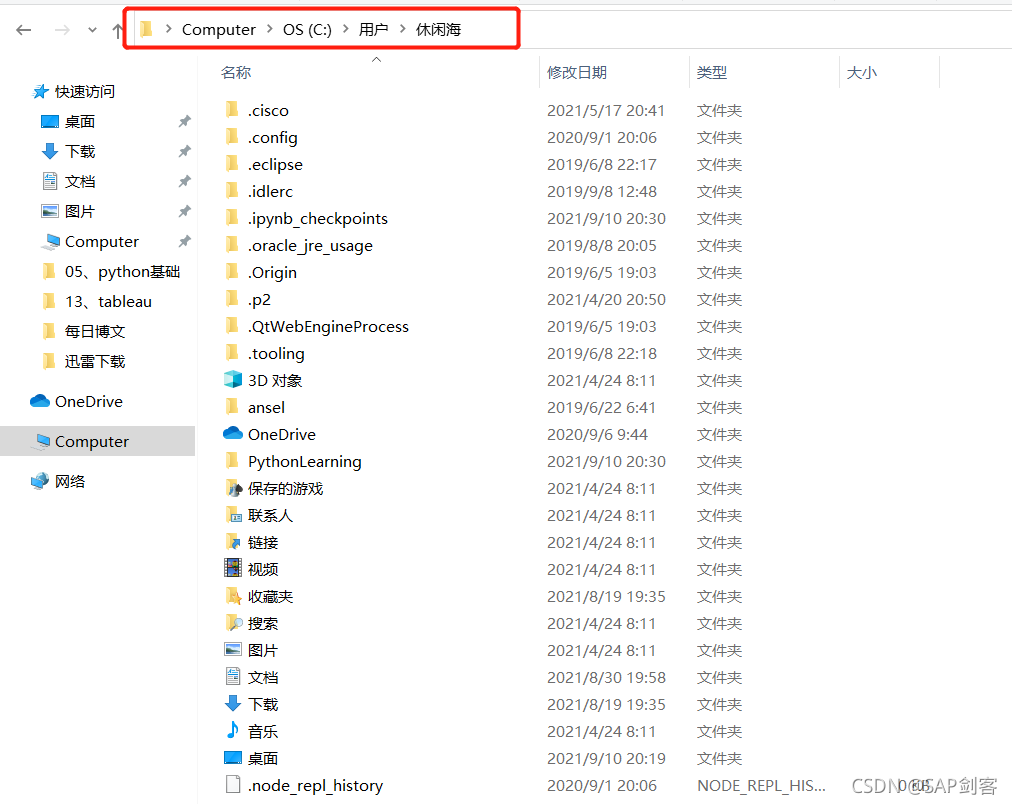

?
如果需要彻底解决浏览器不自动弹出的问题,需要做如下设置。
【配置自动弹出浏览器】
首先需要配置环境变量(我的电脑-属性-高级系统设置-环境变量-用户变量),双击Path,加入环境变量,如下图所示。
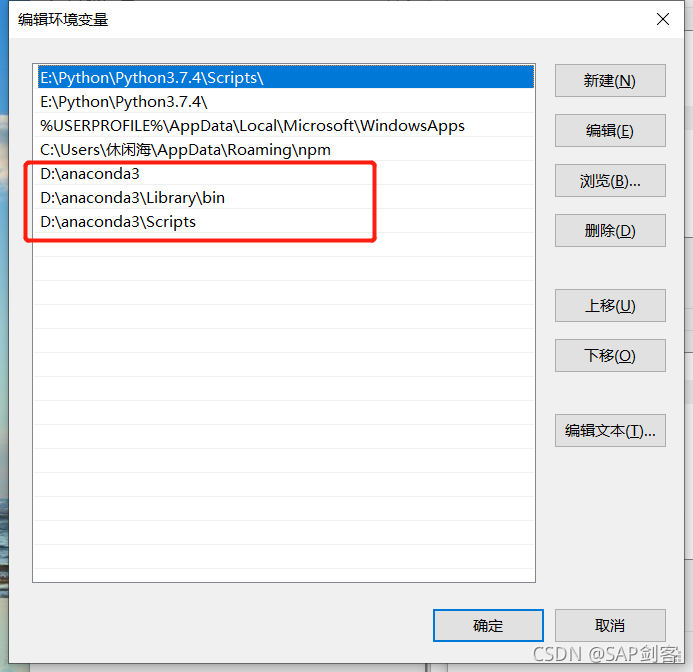
接着在CMD中输入命令“jupyter notebook --generate-config”,运行之后会生成一个文件,具体路径如下图所示。
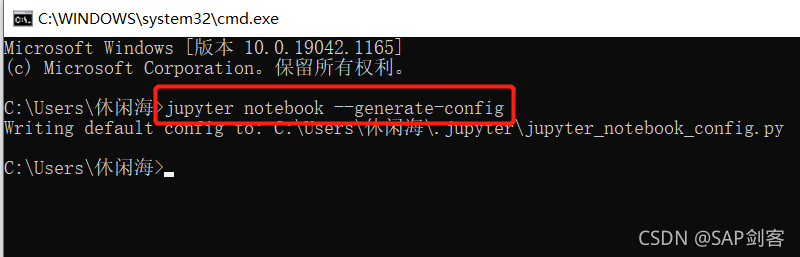
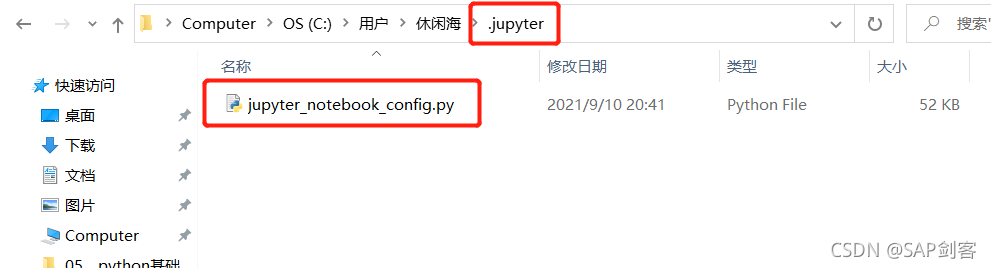
上述文件可以通过记事本打开编辑,“Ctrl+F”查找文本“c.NotebookApp.password =”。
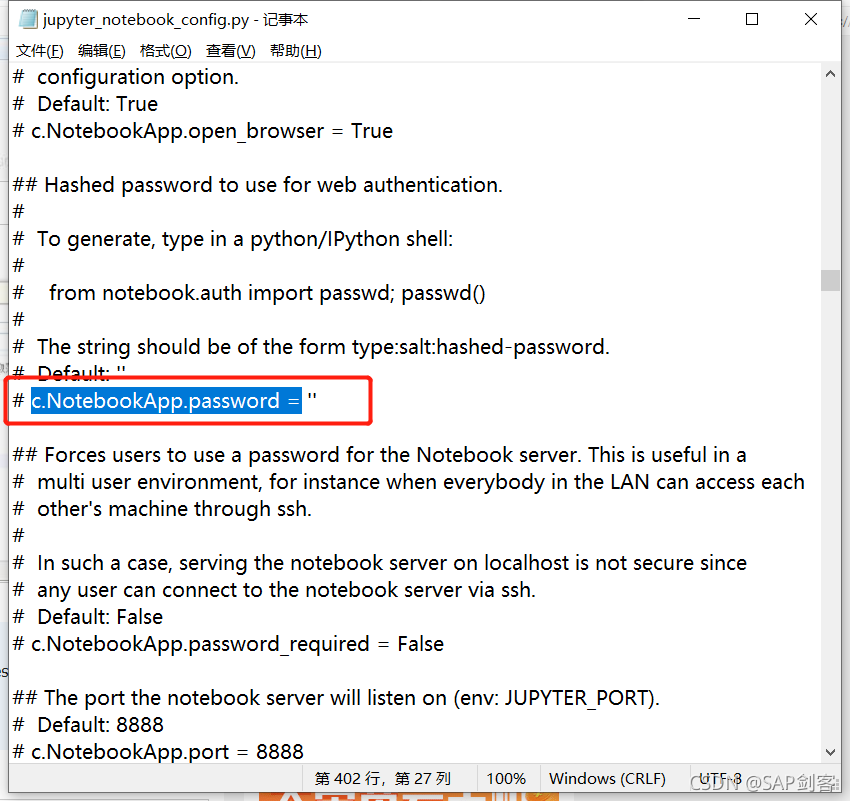
在上述语句后面插入如下图所示代码,本人使用的是360浏览器(安装路径可以在右键-属性中查看),注意路径之间用双斜杠分隔。
import webbrowser
webbrowser.register('360se', None, webbrowser.GenericBrowser(u'D:\\360安全浏览器\\360se6\\Application\\360se.exe'))
c.NotebookApp.browser = '360se'
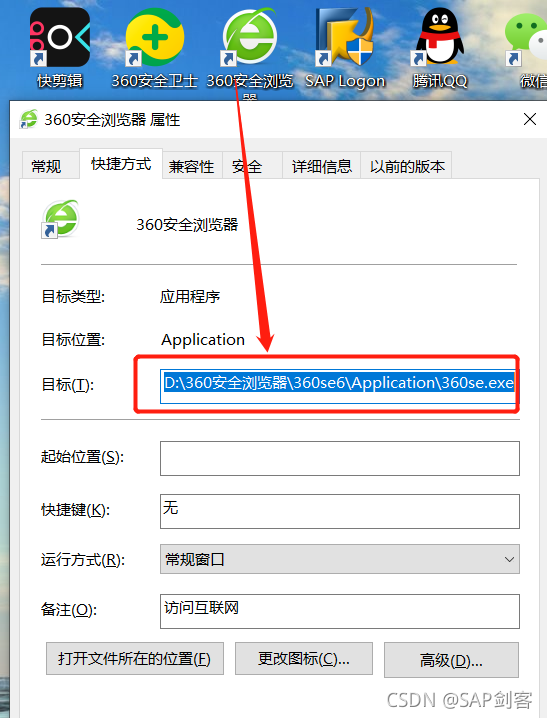
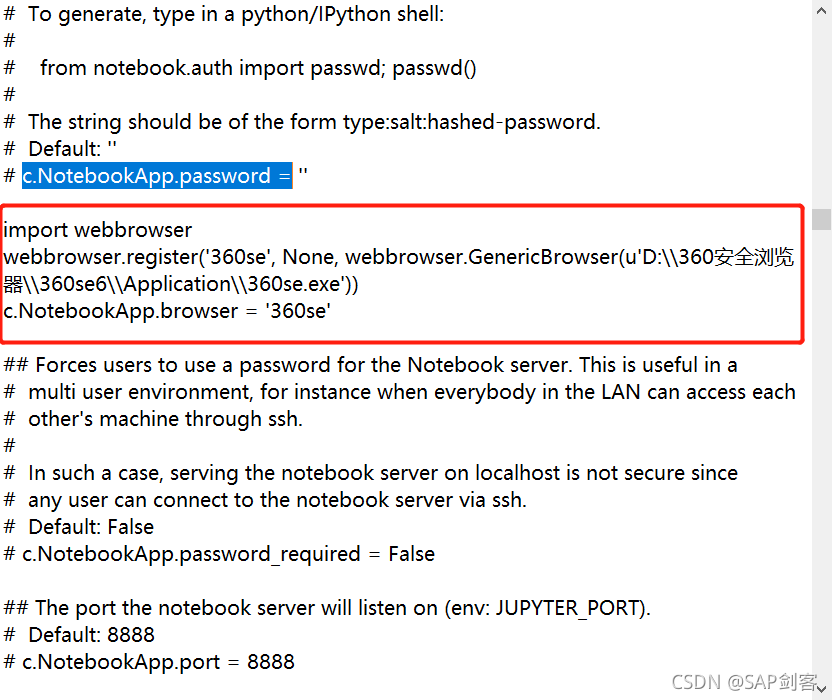
保存后重新打开“Jupyter Notebook”就可以自动弹出浏览器啦。

